Google Meet merupakan salah satu aplikasi video conference yang banyak digunakan untuk rapat online, kelas virtual, maupun sekadar ngobrol santai dengan teman.
Karena bisa diakses gratis melalui browser maupun aplikasi di smartphone, Google Meet menjadi pilihan praktis bagi siapa saja yang ingin berkomunikasi jarak jauh secara real-time.
Salah satu fitur yang sering dilupakan tetapi cukup penting adalah pengaturan nama profil. Nama yang muncul saat rapat online akan terlihat oleh semua peserta.
Karena itu, ada baiknya kita memastikan nama yang tampil sesuai dengan kebutuhan, entah nama asli, nama panggilan, atau nama profesional.
Mengganti nama di Google Meet ternyata sangat mudah dilakukan. Namun, perlu dipahami bahwa perubahan nama tidak hanya berlaku di Google Meet saja, melainkan akan mengikuti pengaturan akun Google secara keseluruhan. Artinya, nama baru juga akan muncul di Gmail, Google Drive, hingga YouTube.
Kalau kamu penasaran bagaimana caranya, berikut panduan lengkap yang bisa kamu ikuti, baik melalui laptop maupun smartphone.
Mengapa Penting Mengganti Nama di Google Meet?
Mungkin sebagian orang menganggap nama di Google Meet bukanlah hal yang besar. Namun dalam beberapa situasi, pengaturan nama bisa sangat penting. Misalnya:
- Rapat kerja profesional: Nama lengkap membuat tampilan lebih formal dibandingkan nama panggilan.
- Kelas online: Guru atau dosen bisa lebih mudah mengenali identitas asli murid.
- Acara santai: Kamu bisa menggunakan nama panggilan atau username agar lebih personal.
Dengan mengganti nama sesuai kebutuhan, pengalaman menggunakan Google Meet akan terasa lebih nyaman, baik bagi diri sendiri maupun peserta lain.
Cara Mengganti Nama di Google Meet Lewat Laptop
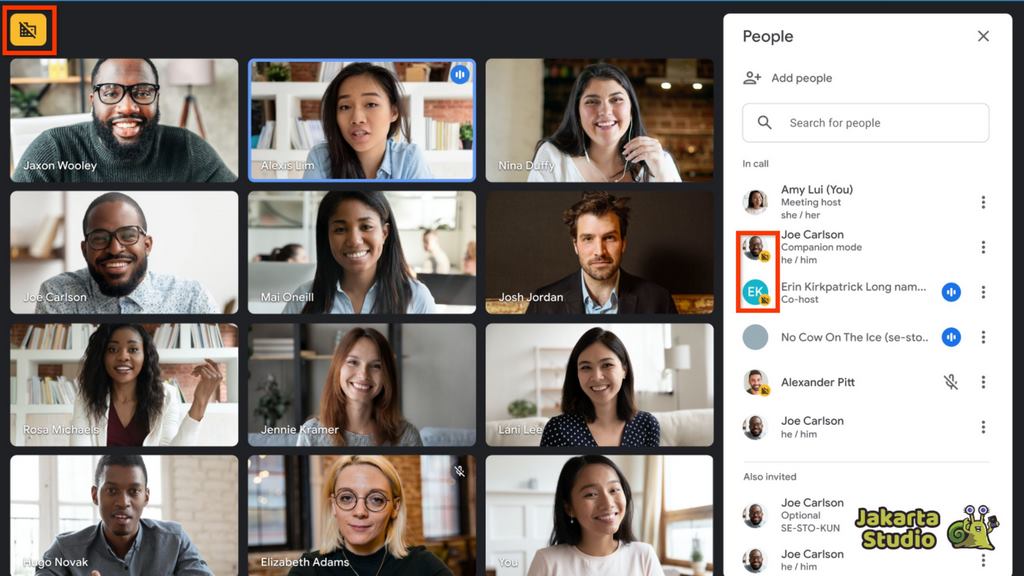
Jika kamu lebih sering mengikuti rapat online menggunakan laptop atau komputer, berikut langkah-langkah mengganti nama di Google Meet:
- Masuk ke situs resmi Google Meet
- Buka browserlalu kunjungi meet.google.com
- Login dengan akun Google yang biasa digunakan.
- Setelah berhasil login, lihat di sudut kanan atas layar. Klik foto profil atau inisial akunmu, lalu pilih opsi “Manage Your Google Account” (Kelola Akun Google Anda).
- Setelah masuk ke halaman pengaturan akun Google, klik tab “Info pribadi” yang ada di menu sebelah kiri.
- Pada bagian profil, pilih opsi “Name”. Di sini kamu bisa mengetik nama baru sesuai keinginan.
- Setelah selesai mengubah, klik Simpan. Nama akun Google kamu akan otomatis diperbarui, dan perubahan ini juga akan langsung terlihat saat bergabung ke rapat Google Meet.
Cara Mengganti Nama di Google Meet Lewat HP
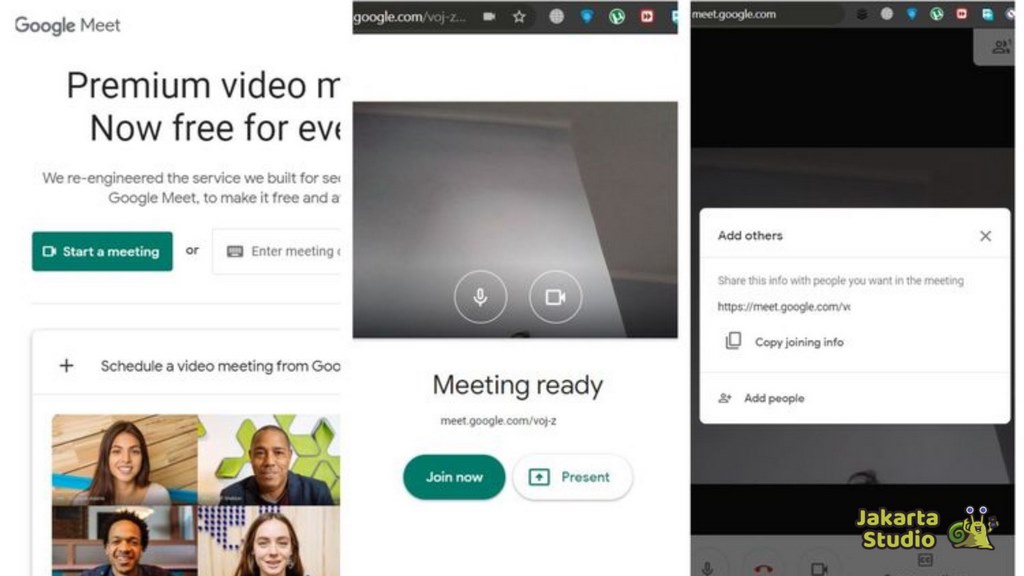
Kalau kamu lebih sering menggunakan ponsel untuk rapat online, prosesnya hampir sama dengan di laptop, hanya saja melalui aplikasi. Berikut panduannya:
- Unduh Google Meet di Play Store (Android) atau App Store (iOS) jika belum ada. Setelah itu, login menggunakan akun Google.
- buka pengaturan dengan cara Klik ikon tiga garis (menu bar) di pojok kanan atas, lalu pilih opsi “Manage Your Google Account”.
- Di halaman akun Google, pilih tab “Info pribadi”.
- Ketuk bagian nama di bawah foto profil. Masukkan nama baru yang diinginkan, baik nama lengkap, nama panggilan, atau sesuai kebutuhan rapat.
- Klik tombol Simpan. Nama kamu akan langsung diperbarui dan otomatis ditampilkan saat menggunakan Google Meet.
Hal yang Perlu Diperhatikan saat Mengganti Nama di Google Meet
Sebelum mengganti nama di Google Meet, ada beberapa hal penting yang sebaiknya kamu ketahui:
- Perubahan berlaku di semua layanan Google. Jadi jangan kaget kalau nama Gmail atau Google Drive kamu ikut berubah.
- Nama bisa diganti beberapa kali. Namun, hindari terlalu sering mengganti agar tidak membingungkan kontakmu.
- Butuh waktu sinkronisasi. Kadang perubahan tidak langsung terlihat. Coba keluar lalu masuk lagi ke Google Meet jika namanya belum berubah.
- Gunakan nma yang sesuai konteks. Jika untuk keperluan kerja, sebaiknya tetap gunakan nama asli atau nama profesional.
Penutup
Mengganti nama di Google Meet bukanlah hal yang rumit. Baik melalui laptop maupun smartphone, kamu hanya perlu masuk ke pengaturan akun Google untuk mengubah nama sesuai kebutuhan. Dalam hitungan menit, nama baru kamu akan langsung terlihat di ruang rapat virtual.
Dengan begitu, kamu bisa menyesuaikan identitas digitalmu untuk berbagai situasi, entah untuk rapat formal, belajar online, maupun ngobrol santai. Jadi, jangan ragu untuk mengubah nama di Google Meet agar sesuai dengan kebutuhanmu.



